两个excel文件怎么并排在桌面显示 如何同时显示两个excel表格在桌面上
更新时间:2024-05-05 11:58:15作者:jiang
在日常工作中,我们经常会需要同时查看并比较两个Excel文件的内容,通常情况下在桌面上只能显示一个Excel文件,这给我们的工作带来了一定的不便。有没有办法可以让两个Excel文件并排显示在桌面上呢?答案是肯定的。通过一些简单的操作,我们可以轻松实现同时显示两个Excel表格的效果,提高工作效率。接下来让我们一起来了解一下具体的操作步骤。
步骤如下:
1.首先我们打开电脑,打开我们所需要用的两个Excel表格。此时他会呈现在桌面上,他是两个Excel综合在一起。
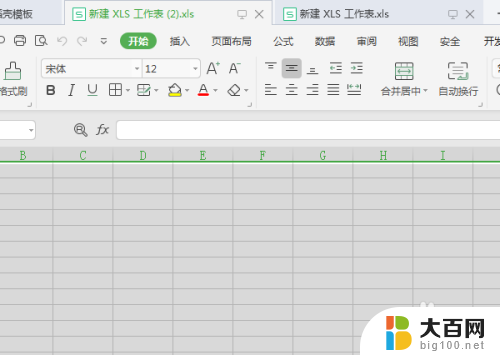
2.将两个Excel中任意,一个Excel单元栏点住进行拖拽,就把两个Excel表格同时显示到了桌面。
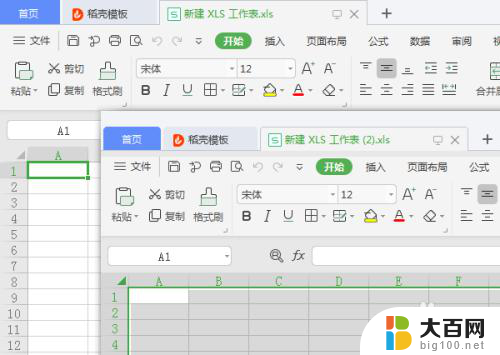
3.然后,我们找到电脑最下边的任务栏。进行右击找到并排显示窗口,这样两个表格就是两个表格竖着同时显示在桌面上。
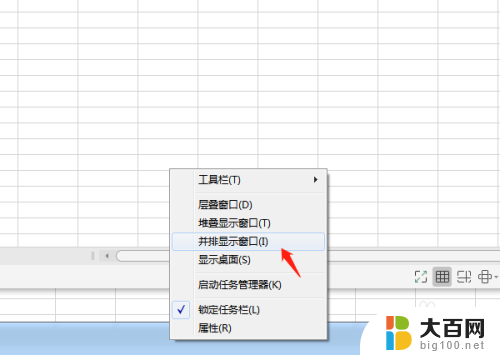
4.我们找到电脑最下边的任务栏。进行右击找到叠堆显示窗口。这样两个表格就是两个表格横着同时显示在桌面上。
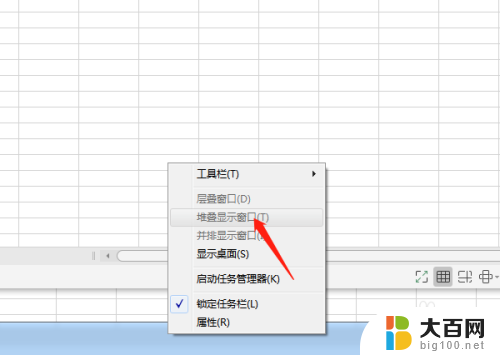
以上就是两个Excel文件如何并排在桌面上显示的全部内容,如果有不清楚的用户,可以参考以上小编的步骤进行操作,希望对大家有所帮助。
两个excel文件怎么并排在桌面显示 如何同时显示两个excel表格在桌面上相关教程
- 两个不同的excel表格合并一个 多个excel表合并成一个
- excel打开两个表格只有一个窗口 Excel文档如何分开显示
- 电脑怎么显示两个页面 在电脑中如何实现两个页面并排显示
- excel表格打开两个窗口 Excel如何在同一屏幕上打开两个文件
- 两个表格怎么分开两个窗口 如何在Excel中使用分屏功能实现两个窗口的分开显示
- excel怎么合并两个文件 如何将多个Excel文件合并成一个
- excel分窗口独立显示2010 excel2010如何同时显示两个独立窗口
- 桌面显示两个时间怎么设置 如何在电脑上显示多个时间
- word两个表格怎么连在一起 如何将两个表格合并成一个
- word怎么将两个表格合并在一起 两个表格如何合并
- 苹果进windows系统 Mac 双系统如何使用 Option 键切换
- win开机不显示桌面 电脑开机后黑屏无法显示桌面解决方法
- windows nginx自动启动 Windows环境下Nginx开机自启动实现方法
- winds自动更新关闭 笔记本电脑关闭自动更新方法
- 怎样把windows更新关闭 笔记本电脑如何关闭自动更新
- windows怎么把软件删干净 如何在笔记本上彻底删除软件
电脑教程推荐